Daugeliu atvejų "Windows" automatiškai tvarko jūsų duomenų diskų optimizavimą. Tačiau, jei nerimaujate dėl jų našumo ir norite rankiniu būdu patikrinti jų statistiką arba pakeisti optimizavimo tvarkaraštį, štai kaip tai padaryti:
Neautomatinis duomenų diskų defragmentavimas arba optimizavimas
-
Užduočių juostoje pasirinkite ieškos juostą ir įveskite defrag.
-
Rezultatų sąraše pasirinkite Defragmentuoti ir optimizuoti diskus.
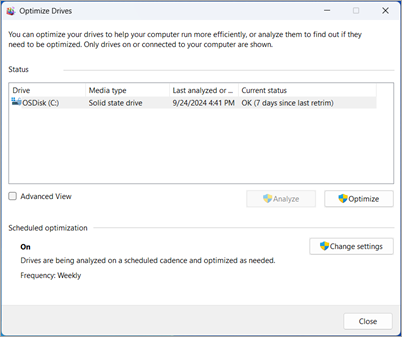
-
Pasirinkite diską, su kurio norite dirbti.
-
Jei tai standusis diskas, pasirinkite Analizuoti , jei norite, kad "Windows" patikrintų, ar diską reikia optimizuoti, arba pasirinkite Optimizuoti , kad "Windows" vykdytų optimizavimą diske.
Pastaba: Standieji diskai defragmentuojami, o tai pertvarko failus, kad jie visi būtų suliniuoti ir lengviau skaitomi. Netriniuosius diskus (SSD) vadiname "apkarpytu", o tai iš esmės nurodo diskui, kur jis gali saugiai atlikti valymo darbus, kai jis nėra užimtas, darydamas daugiau svarbių dalykų, pvz., įrašydamas arba įkeldamas failus. Tai visas optimizavimas.
Keisti optimizavimo tvarkaraštį
Pagal numatytuosius parametrus "Windows" automatiškai optimizuos loginius diskus kartą per savaitę. Tačiau jei norite pakeisti šį tvarkaraštį į dažniau ar rečiau, galite. Toliau aprašoma, kaip tai padaryti:
-
Užduočių juostoje pasirinkite ieškos juostą ir įveskite defrag.
-
Rezultatų sąraše pasirinkite Defragmentuoti ir optimizuoti diskus.
-
Dalyje Suplanuotas optimizavimas pasirinkite Keisti parametrus.
-
Galite pakeisti tvarkaraštį į Kasdien, Kas savaitę, Kas mėnesį arba visiškai jį išjungti, nustatyti, kad padidintumėte dažnumą, jei jis tris kartus praleis optimizavimą, ir pasirinkti, kuriems logams bus taikomas tvarkaraštis.
Diskų optimizavimas gali padėti sklandžiau veikti kompiuteriui ir greičiau jį įkrauti. Norėdami juos optimizuoti:
-
Užduočių juostoje pasirinkite ieškos juostą ir įveskite defrag.
-
Rezultatų sąraše pasirinkite Defragmentuoti ir optimizuoti diskus.
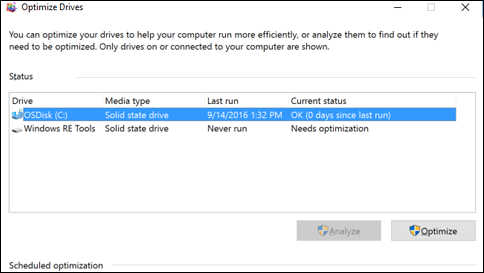
-
Pasirinkite norimą optimizuoti diską.
-
Pasirinkite mygtuką Optimizuoti .










